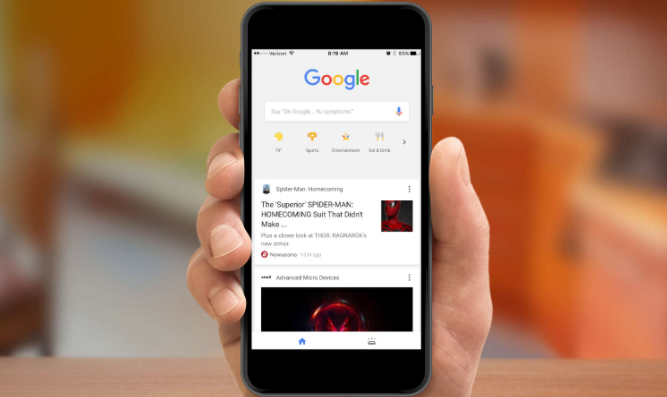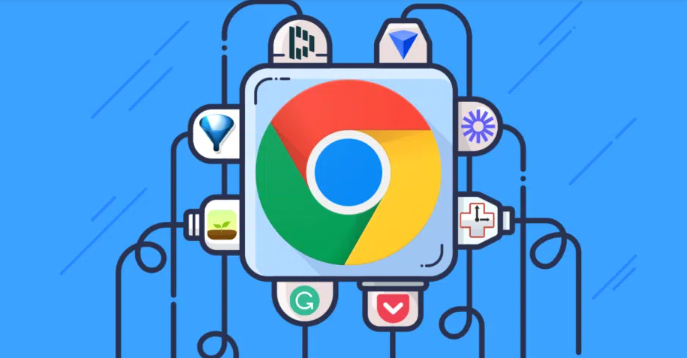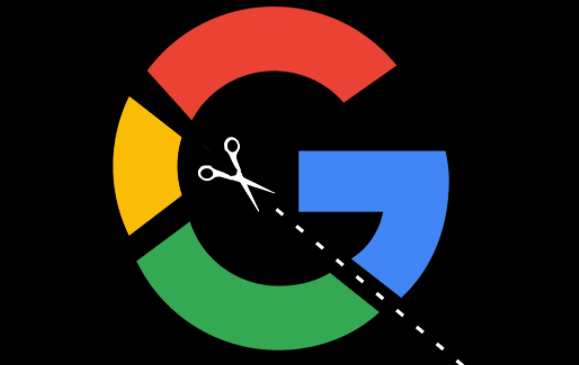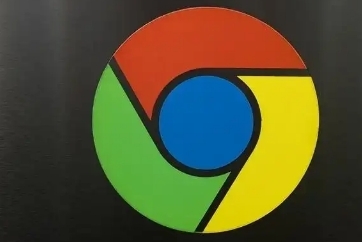Google Chrome下载安装及浏览器标签页自动刷新技巧
时间:2025-06-14
来源:谷歌浏览器官网

Google Chrome下载安装
1. 下载:打开浏览器,输入[Chrome官方下载页面](https://www.google.com/intl/zh-CN/chrome/),点击“下载Chrome”按钮,根据操作系统选择对应版本,如Windows、macOS、Linux等。也可在本站或其他正规软件下载平台搜索“谷歌浏览器”,找到对应版本下载。
2. 安装:下载完成后,找到安装文件,双击运行。Windows系统下,按照安装向导提示,可选择安装路径、是否创建桌面快捷方式等,一般保持默认设置即可,点击“安装”按钮开始安装,等待安装进度完成。macOS系统下,将安装文件拖到“应用程序”文件夹中完成安装。
浏览器标签页自动刷新技巧
1. 使用插件实现:打开Chrome网上应用店,在搜索框中输入“自动刷新”进行搜索,会出现多个相关插件,如“Auto Refresh Plus”“ChromeReloadPlus”等。选择合适的插件后,点击“添加至Chrome”按钮进行安装。安装完成后,可在浏览器右上角看到插件图标,点击图标进入设置页面,可设置要自动刷新的时间间隔和网页地址等参数。
2. 利用开发者工具实现:打开Chrome浏览器,按`F12`键打开开发者工具,切换到“Console”面板,输入以下代码可实现当前标签页的自动刷新:
javascript
setInterval(function() {
location.reload();
}, 5000); // 这里的5000表示每隔5秒刷新一次,可根据需要修改
若要停止自动刷新,可再次输入`clearInterval(timer);`,其中`timer`是`setInterval`返回的定时器ID。
猜你喜欢